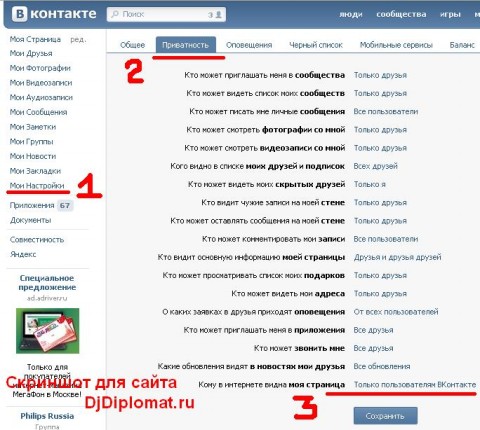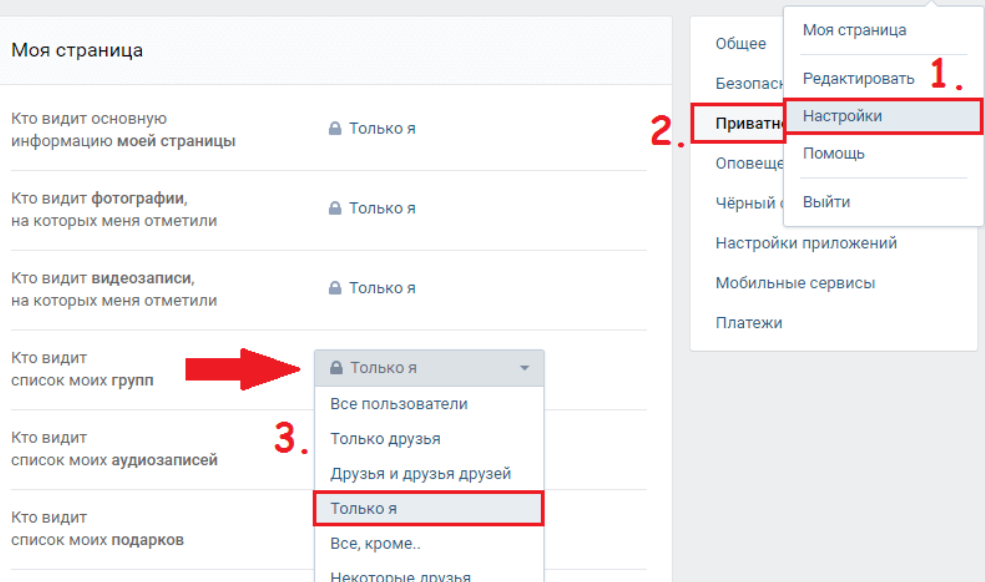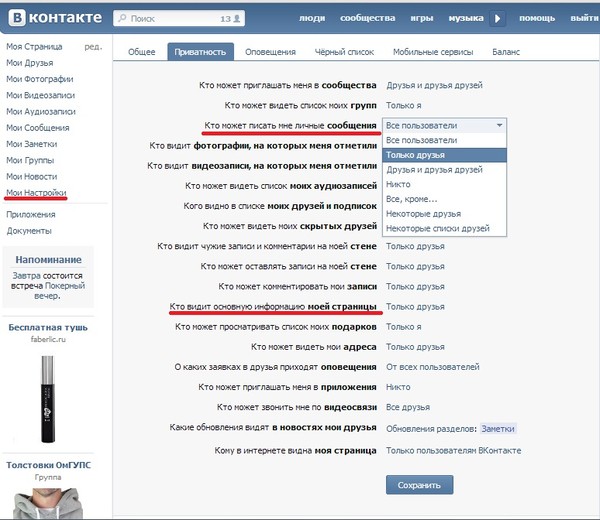Можно ли в контакте сделать так чтобы не видно было что ты онлайн: Как сделать так, чтобы в ВК не было видно, что ты онлайн 🚩 ты есть в вк 🚩 Социальные сети
Содержание
Как получить галочку в ВК: верификация личной страницы и паблика
В поиске ВКонтакте можно встретить сообщества и личные страницы пользователей с синей галочкой напротив имени. Это означает, что информация на странице официальна, а сама страница подтверждена, то есть прошла верификацию. В этой статье мы расскажем, как получить галочку в ВК, кто ее может получить и что нужно для этого делать.
- Что такое галочка в ВК
- Что дает галочка ВК
- Где найти галочку в VK
- Кто может получить галочку в VK
- Как получить галочку ВКонтакте для личной страницы
- Как получить галочку ВК для сообщества
- Заключение
Что такое галочка в ВК
Галочка ВК — отличительная черта верифицированной страницы сообщества или известной личности.
Верификация, или проверка — это подтверждение того, что страница в VK действительно принадлежит определенному человеку или компании.
Важно! Подробнее о верификации можно прочитать в официальном сообществе ВК или получить помощь в справке.
Что дает галочка ВК
- Высокую позицию на поиске VK. После подтверждения ваша группа также появится в рекомендациях сообществ.А ниже представлен скриншот, где показаны рекомендации сообществ с галочками. У ВОЗ галочка не вошла в строку в связи с длинным названием.
Пример отображения рекомендаций сообществ - Лояльность подписчиков и новой аудитории.
- Защиту от клонов и злоумышленников — вас не перепутают с фанатами или мошенниками.
Где найти галочку в VK
Галочка находится справа от имени пользователя или названия сообщества. Если вы увидите галочку в статусе пользователя, под его именем — эта страница не является официальной.
На скриншоте показана галочка, подтверждающая личность музыканта — верифицированная страница:
Пример, как подтвердить страницу ВКонтакте — страница известного музыканта
Важно! Каталог официальных страниц известных людей ВК.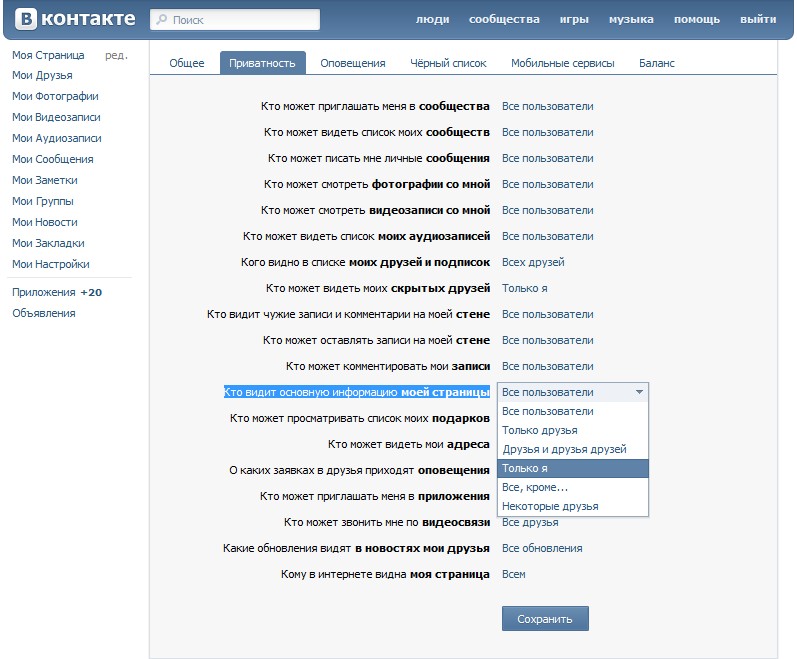
В мобильной версии приложения галочка показывается в поиске напротив имени:
Пример того, как отображается галочка в мобильной версии
Вот как галочка выглядит в десктопной версии:
Отображение галочки у пользователя в десктопной версии
А здесь пример того, как выглядит галочка в паблике — верифицированное сообщество:
Пример, как получить верификацию в ВК известному паблику
Кто может получить галочку в VK
В 2019 году разработчики ВК изменили правила, как заработать галочку в ВК. Ранее проверку могли получить популярные личности и большие предприятия. Сейчас список расширился:
- Лидеры мнений — блогеры.
- Известные личности — актеры, музыканты, спортсмены, режиссеры, политики, журналисты.
- Коммерческие компании.
- Индивидуальные предприниматели.
- Музеи и театры.
- Сообщества, посвященные мероприятиям.
- Университеты и школы.
- Разработчики игр, стримеры и популярные геймеры.
- Благотворительные фонды.
- СМИ.

Многих интересует один вопрос: «Как получить галочку в ВК обычному человеку?», но рядовому пользователю эта галочка не нужна. Если кто-то сделал копию вашей страницы, эту проблему можно решить простым образом — написать жалобу в техподдержку ВК:
- В теме письма укажите причину жалобы.
- В сообщении укажите ссылку на страницу клона, а также сделайте фотографию вашего лица на фоне заявления и приложите скрин вашего паспорта.
Модератор рассмотрит ваше заявление и ответит вам в личные сообщения.
Форма для подачи жалобы на страницу клона:
Форма заявления в ВК
Как получить галочку ВКонтакте для личной страницы
А теперь давайте разберемся, как сделать официальную страницу в ВК известной личности. Вы можете быть известны в стране или в своем городе.
Условия, как сделать подтвержденную страницу ВКонтакте:
- Подключено подтверждение входа.
- Установлена фотография профиля.
- Странице более трех месяцев.
- На страницу подписано более 100 пользователей.

Условия, как пройти верификацию в ВК
Для настройки верификации нужно перейти в настройки личной страницы — вверху справа найдите миниатюру аватарки и нажмите на стрелку:
Переход в настройки личной страницы
Далее ищите строку с названием «Верификация» в общих настройках:
Как найти заявку на верификацию в настройках личной страницы
Жмите «Подать заявку» — перед вами откроется окно, где нужно заполнить категорию для вашей страницы, выбрать страну и город.
Заявка — как поставить галочку в ВК
Категории известных личностей:
Выбор категории в заявке на подтверждение страницы
Нажимаете на кнопку «Продолжить». Страница покажет полную заявку, где вам нужно рассказать о себе:
Заявка на подтверждение, как сделать свою страницу в ВК официальной
Важно! О том, как правильно сделать снимок документа и сфотографироваться на фоне страницы, читайте в статье от разработчиков ВК.
Как сделать галочку ВКонтакте для личной страницы — отправьте фото паспорта и снимок вас на фоне вашей страницы.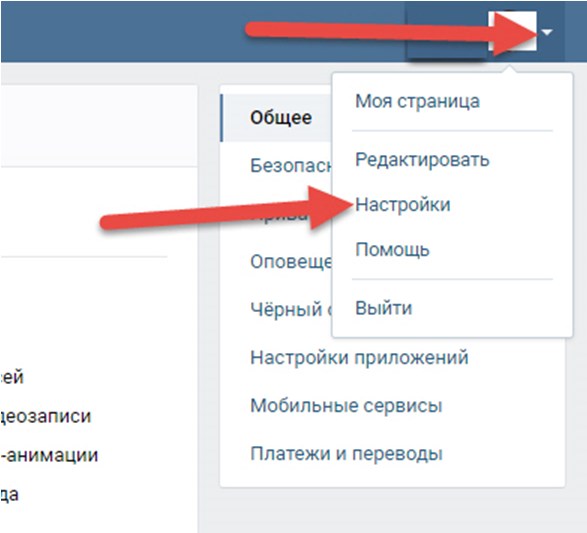 В колонке «Общая информация» нужно добавить свои работы, отправить ссылки на видео с вашими выступлениями или статьями.
В колонке «Общая информация» нужно добавить свои работы, отправить ссылки на видео с вашими выступлениями или статьями.
Как поставить галочку ВК для страницы организации — приготовьте свидетельство о регистрации юридического лица или индивидуального предпринимателя. У вас могут также спросить регистрацию товарного знака или договор аренды.
После оформления заявка отправится модератору. Срок на рассмотрение запроса не должен превышать одного месяца. Если ответа так и не поступило — обратитесь в техподдержку ВК.
После подтверждения заявки вы получите заветную галочку напротив своего имени:
Пример, как сделать галочку в ВК — страница популярного журналиста RT
Мы знаем, что личную страницу могут подтверждать популярные личности, но как получить галочку ВКонтакте, если ты не звезда? Стать популярной личностью, что логично. На самом деле достаточно вести свою страницу, блог, сторонний ресурс и рассказывать о работах в ВК.
- Станьте для других лидером мнений. Рассказывайте о себе, о том, чем вы пользуетесь каждый день, либо о том, чем вы занимаетесь или чем увлечены.

- Если вы журналист, автор, копирайтер или учитель года, то смело прикрепляйте свои работы, где указано ваше имя и получайте заветную галочку.
- Даже если вы не являетесь известным на весь мир, достаточно, чтобы о вас знали в городе или на предприятии, где вы работаете.
- Чтобы показать активность на вашей странице, добавляйте ссылки на свои работы или сайты.
- Не бойтесь говорить с аудиторией и получать критику. Учитывайте пожелания подписчиков и прислушивайтесь к их мнению, если это полезный совет, конечно.
Многие пользователи задаются вопросом: «Как поставить галочку навсегда?». Галочка дается на один год, после этого нужно будет повторно подать заявку на подтверждение. За две недели до окончания срока, вы получите уведомление в «Колокольчике» о том, что пора обновить данные.
Важно! Перед тем, как становиться известным, прочитайте правила ВК. Из-за нарушений можно потерять галочку.
Как получить галочку ВК для сообщества
Условия, как поставить галочку Вконтакте для сообщества, отличаются от личной страницы:
- Вы создавали сообщество.

- Добавлена двухфакторная авторизация.
- Типом сообщества является открытая группа или публичная страница.
- В паблике есть фотография и вы заполнили его описание.
- Группе более трех месяцев.
- На страницу подписано более 100 человек.
Условия, как поставить галочку ВК для сообщества
Заявку можно подать в настройках сообщества. Нажмите «Управление» справа под аватаркой группы, и найдите в разделе «Настройки» — «Верификацию»:
Где подать заявление на верификацию в сообществе
Нажимаете «Подать заявку», перед вами откроется окно, где нужно указать категорию и местоположение.
Оформление категорий и местоположения в заявке на верификацию
Категории сообщества:
- Авторы и лидеры мнений.
- Бизнес.
- Благотворительность.
- Игровая индустрия.
- Кино.
- Культура.
- Музыка.
- Образование.
- Общество.
- СМИ.
- Спорт.
В каждой есть подкатегории. Например, в «Бизнесе» есть два типа — «Физическое лицо» и «Юридическое лицо или ИП».
После заполнения начальной формы переходим к основной:
- Для начала расскажите о вашем проекте и укажите ссылки, где он упоминается.
- Добавьте фотографию документа и свое фото на фоне страницы.
- Если у вас есть сайт проекта или его социальные сети, укажите на них ссылки.
- Добавьте неофициальные группы, которые посвящены проекту.
Форма заявки — как сделать галочку ВК для сообщества
Поля, отмеченные звездочкой, являются обязательными. Мы рекомендуем заполнить все ячейки и собрать все ссылки и упоминания о вас или вашем проекте.
Заявление рассматривают от двух до четырех недель. Модератор может спросить у вас дополнительные документы для подтверждения: регистрация бренда, документ аренды и так далее. За все время рассмотрения форму разрешают дополнить один раз, поэтому указывайте всю информацию.
Важно! Примеры официальных групп по городам и регионам России.
В итоге у вашего сообщества должна появиться такая галочка:
Пример, как получить галочку в ВК
Ваше заявление отклонили? Не расстраиваетесь.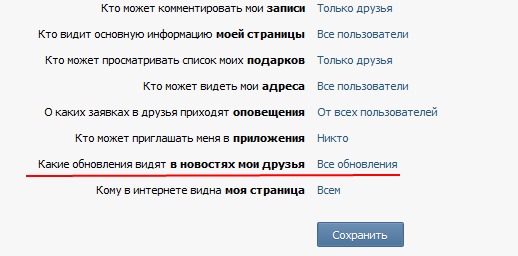 Это всего лишь означает, что сообщество нужно развивать дальше. Если для вас действительно важно доказать аудитории, что вы являетесь официальной группой:
Это всего лишь означает, что сообщество нужно развивать дальше. Если для вас действительно важно доказать аудитории, что вы являетесь официальной группой:
- Подробно заполните описание.
- Чаще публикуйте интересные посты.
- Общайтесь с подписчиками — откройте комментарии, сообщения и обсуждения в группе.
- Попросите участников сообщества рассказывать о вас при помощи репостов. Используйте розыгрыши или акции.
Откройте для себя чат-бота
Выстраивайте автоворонки продаж и отвечайте на вопросы пользователей с помощью чат-бота в Facebook, VK и Telegram.
Заключение
В этой статье мы рассмотрели варианты верификации на площадке ВКонтакте — подтверждение личной страницы и сообщества.
Чтобы получить галочку, нужно развивать страницу и свой проект, о котором вы рассказываете. Общайтесь с аудиторией, публикуйтесь на других площадках, заполняйте все поля страницы или сообщества.
Если ваш проект популярен, галочку вы получите без проблем! А вот обычному пользователю галочка особо не нужна и ее получение ему ничего не даст.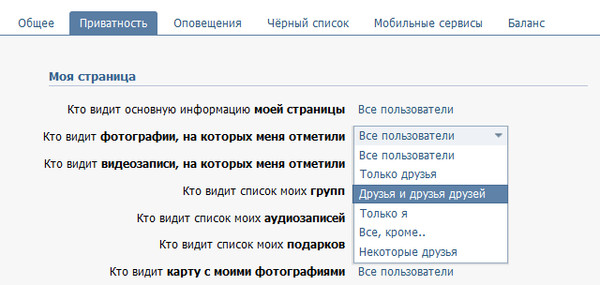
Регистрируйтесь в SendPulse и используйте чат-боты VK для того, чтобы развивать свой канал и общаться с подписчиками!
Изменение статуса присутствия — Служба поддержки Майкрософт
Вы можете вручную установить статус присутствия, чтобы управлять тем, как и хотите ли вы, чтобы люди связывались с вами. По умолчанию ваш статус основан на календаре Microsoft Outlook. Например, если собрание в настоящее время запланировано в Outlook, ваш статус отображается как «На собрании» в коммуникационном программном обеспечении Microsoft Lync 2010.
Когда вы участвуете в аудио- или видеовызове, ваш индикатор присутствия становится красным, как «Занят», а ваш статус меняется на «Во время вызова». Часть вашего присутствия может включать личную заметку, которая появляется в вашем Список контактов , ваша карточка контакта и лента активности ваших контактов .
Что ты хочешь сделать?
Изменить статус присутствия
Выберите подходящий статус
Добавление и просмотр личной заметки
Добавить или удалить уведомление об отсутствии на рабочем месте
Изменить статус присутствия
Чтобы изменить статус присутствия, выполните следующие действия:
В верхней части главного окна Lync щелкните меню состояния под своим именем.
В раскрывающемся списке выберите соответствующий статус. Чтобы вернуться к установленному вами статусу и чтобы Lync 2010 автоматически обновлял ваш статус, нажмите Сбросить статус .
Дополнительные сведения о настройке параметров статуса присутствия см. в разделе Управление доступом к информации о вашем присутствии.
Верх страницы
Выберите соответствующий статус
Убедитесь, что вы установили соответствующий статус.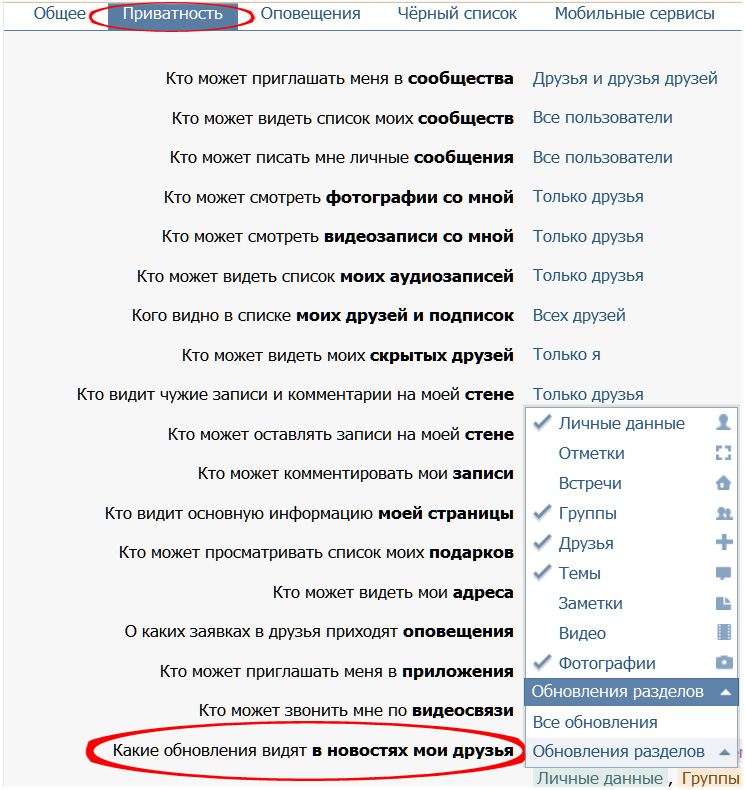 В следующей таблице описаны все статусы присутствия, которые другие люди могут видеть для вас, что означает каждый статус и какие из них вы можете установить самостоятельно.
В следующей таблице описаны все статусы присутствия, которые другие люди могут видеть для вас, что означает каждый статус и какие из них вы можете установить самостоятельно.
Состояние присутствия | Описание | Как устанавливается этот статус |
В наличии | Вы онлайн и доступны для связи. | Lync устанавливает этот статус, когда обнаруживает, что вы используете свой компьютер. Вы также можете установить этот статус, если хотите, чтобы другие знали, что вы находитесь в своем офисе, даже если компьютер не используется. |
Занят | Вы заняты и не хотите, чтобы вас прерывали. | Lync устанавливает этот статус, когда согласно календарю Outlook у вас назначена встреча. Вы также можете выбрать этот статус из раскрывающегося списка. |
В звонке | Вы участвуете в вызове Lync (двустороннем аудиовызове) и не хотите, чтобы вас беспокоили. | Lync устанавливает этот статус, когда обнаруживает, что вы участвуете в вызове Lync. |
На встрече | Вы на совещании и не хотите, чтобы вас беспокоили. | Lync устанавливает этот статус, когда обнаруживает, что вы участвуете в собрании Lync по сети, или когда, согласно вашему календарю Outlook, вы запланированы на собрание. |
В конференц-звонке | Вы участвуете в конференции Lync (совещании Lync со звуком) и не хотите, чтобы вас беспокоили. | Lync устанавливает этот статус, когда обнаруживает, что вы участвуете в конференц-связи Lync. |
Не беспокоить | Вы не хотите, чтобы вас беспокоили, и будете видеть уведомления о беседах, только если их отправил кто-то из вашей рабочей группы. | Вы выбираете этот статус из раскрывающегося списка. |
Скоро вернусь | Вы ненадолго отходите от компьютера. | Вы выбираете этот статус из раскрывающегося списка. |
Неактивен/Нет на месте | Вы вошли в систему, но ваш компьютер простаивал или вы отсутствовали в течение определенного периода времени. | Lync устанавливает для вас статус «неактивен», если ваш компьютер не используется в течение пяти минут, и «отсутствует», если ваш статус неактивен в течение пяти минут. |
вне работы | Вы не работаете и недоступны для связи. | Вы выбираете этот статус из раскрывающегося списка. |
Офлайн | Вы не вошли в систему. | Lync устанавливает этот статус, когда вы выходите из системы. |
Неизвестно | Ваше присутствие неизвестно. | Этот статус может отображаться для контактов, которые не используют Lync в качестве программы обмена мгновенными сообщениями. |
Примечание:
Когда вы включаете уведомление об отсутствии на работе в Outlook, заметка, которую вы пишете в Outlook, также будет отображаться в Lync, а рядом с вашим статусом присутствия появится красная звезда или звездочка.
В зависимости от того, какие у контакта отношения с конфиденциальностью, он или она увидит разное количество информации о вашем присутствии.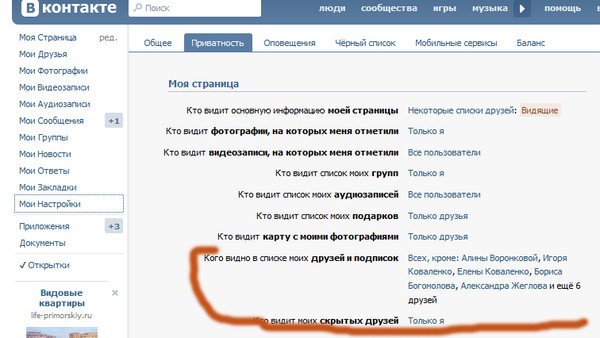 Дополнительные сведения о настройке отношений конфиденциальности см. в разделе Управление доступом к информации о вашем присутствии.
Дополнительные сведения о настройке отношений конфиденциальности см. в разделе Управление доступом к информации о вашем присутствии.
Верх страницы
Добавить и просмотреть личную заметку
Состояния присутствия предустановлены в Lync и не могут быть изменены или добавлены. Однако, если вы хотите предоставить своим контактам более подробную информацию о том, где вы находитесь или чем занимаетесь, вы можете написать личную заметку, например «Работаю из дома», в верхней части главного окна Lync. Заметка появится вместе с вашей карточкой контакта и, если хотите, в списке ваших контактов 9.0005 Лента активности .
Если нота длинная, она может казаться обрезанной. Чтобы расширить его, выполните одно из следующих действий:
В списке Контакты щелкните стрелку вниз под кнопкой Вызов .

В карточке контакта укажите на примечание.
Чтобы отключить личную заметку, очистите заметку, чтобы она стала пустой.
Верх страницы
Добавить или удалить уведомление об отсутствии на рабочем месте
Если ваша учетная запись Lync синхронизирована с календарем Outlook, сообщение об отсутствии на работе будет отображаться как ваша личная заметка в Lync всякий раз, когда вы включаете уведомление об отсутствии на работе в Outlook. Так, например, когда вы собираетесь в отпуск, вы должны настроить уведомление об отсутствии на работе в Outlook, указывающее, что вы в отпуске (и любую другую информацию, такую как даты, и если вы проверять электронную почту). Затем это уведомление будет вставлено в вашу карточку контакта, которая будет показана вашим контактам. Когда вы вернетесь из отпуска, не забудьте отключить уведомление об отсутствии на работе.
Когда вы вернетесь из отпуска, не забудьте отключить уведомление об отсутствии на работе.
Чтобы включить уведомление в Outlook:
Перейдите на вкладку Файл в Outlook, нажмите кнопку Автоматические ответы , щелкните Отправить автоматические ответы , а затем напишите сообщение об отсутствии на работе и запланируйте его отображение.
Чтобы отключить уведомление в Outlook и тем самым удалить сообщение с экрана Lync:
Чтобы синхронизировать учетные записи Lync и Outlook:
Нажмите кнопку «Параметры» в главном окне Lync.
org/ListItem»>Установите флажок Обновлять мое присутствие на основе информации из моего календаря .
Выберите Отображать информацию об отсутствии на работе для контактов в отношениях конфиденциальности «Друзья и семья», «Рабочая группа» и «Коллеги». Установите флажок, чтобы синхронизировать учетные записи Lync и Outlook. (Снимите флажок, чтобы они не синхронизировались.)
Щелкните Личный .
Верх страницы
часто задаваемых вопросов | Беспристрастные слушания
OTDA Home Программы и услуги Беспристрастные слушания Часто задаваемые вопросы
- По каким причинам мне может потребоваться беспристрастное слушание?
- Как я могу запросить беспристрастное слушание?
- Существуют ли ограничения по времени для запроса беспристрастного слушания?
- Буду ли я продолжать получать пособие, пока жду слушания?
- Как я узнаю, будут ли продолжаться мои льготы?
- Как я узнаю, что мой электронный запрос был получен?
- Как я узнаю, когда назначено мое слушание?
- Что произойдет, если у меня возникнет чрезвычайная ситуация?
- Что делать, если мне нужно ускорить слушание по программе Medical Assistance?
- Что делать, если я не смогу присутствовать на беспристрастном слушании в назначенный день?
- Что делать, если я инвалид и не могу присутствовать на беспристрастном слушании?
- Что произойдет, если я не явлюсь на беспристрастное слушание и не запрошу и не получу отсрочку?
- Что мне делать, если я больше не хочу беспристрастного слушания?
- Как мне подготовиться к беспристрастному слушанию?
- Что я должен принести на беспристрастное слушание?
- Как я могу представить доказательства для Беспристрастного слушания?
- Должен ли я, чтобы кто-то представлял меня на беспристрастном слушании?
- Кто будет на беспристрастном слушании?
- Что делать, если у меня есть расходы, связанные с беспристрастным слушанием?
- Когда и как я получу решение?
- Что произойдет, если в решении будет сказано, что я выиграл беспристрастное слушание?
По каким причинам мне может потребоваться беспристрастное слушание?
- Ваша заявка на получение государственной помощи, медицинской помощи, программы дополнительной продовольственной помощи, льгот или услуг в рамках программы помощи с использованием энергии для дома (HEAP) отклонена, и вы не согласны с этим решением.

- Вы подали заявку на получение государственной помощи, медицинской помощи (кроме лиц с ограниченными возможностями), SNAP или услуг, и прошло более 30 дней. Вам еще не сообщили, одобрено или отклонено ваше заявление. Для некоторых взрослых, подающих заявление на получение государственной помощи, решение может занять до 45 дней.
- Вы подали заявление на Медпомощь как инвалид, и прошло более 90 дней. Вам еще не сообщили, одобрено или отклонено ваше заявление.
- Вам сказали, что из-за того, что вы злоупотребляете программой медицинской помощи, вы должны получать медицинскую помощь у одного основного поставщика (программа ограничений для получателей). Вы не согласны с этим решением.
- Вы получаете государственную помощь, медицинскую помощь, программу SNAP или услуги, и вам сообщили, что ваше дело закрывается. Вы не согласны с этим решением.
- Ваш местный отдел социальных служб использует часть вашей государственной помощи для прямой оплаты ваших счетов, таких как отопление, квартплата, коммунальные услуги или уход за детьми (ограниченные платежи).
 Вы не согласны с этим.
Вы не согласны с этим. - Вы запрашиваете дополнительную помощь или услуги для особых нужд, и вам говорят, что вы не можете их получить. Вы не согласны с этим.
- Вы ежемесячно получаете пособие по программе Public Assistance или SNAP, и вам сказали, что вы будете получать меньше. Вы не согласны с этим.
- Вы считаете, что сумма полученных вами пособий HEAP неверна.
- Вам говорят, что вы трудоспособны (работоспособны), а вы с этим не согласны.
- Вы считаете, что сумма вашей государственной помощи или SNAP неверна.
- Вы получаете медицинскую помощь, но вы должны оплатить часть стоимости. Вы думаете, что ваша доля слишком велика.
- Вы получаете медицинскую помощь и не согласны с решением местного агентства о регистрации в плане управляемого медицинского обслуживания.
- Вы получаете медицинскую помощь и участвуете в плане управляемого медицинского обслуживания и не согласны с решением плана относительно ваших медицинских льгот или услуг в рамках плана (клинические вопросы).

На беспристрастном слушании у вас будет возможность объяснить, почему вы считаете решение неверным.
Как я могу запросить беспристрастное слушание?
Информация о запросе беспристрастного слушания доступна здесь: Запрос беспристрастного слушания
Существуют ли ограничения по времени для запроса беспристрастного слушания?
- Да, есть ограничения по времени. Как правило, хорошей идеей будет немедленно запросить слушание. Если вы будете ждать слишком долго, вы, возможно, не сможете добиться слушания.
- Если вы получили уведомление, в котором сообщается, что вам было отказано в программе Public Assistance или Medical Assistance или в услугах , которые будут прекращены или будут сокращены, вы можете запросить беспристрастное слушание в течение 60 дней с даты уведомления .
- Если вы получили уведомление о том, что вы должны участвовать в трудовой деятельности, и вы считаете, что должны быть освобождены по медицинским показаниям, вы должны запросить слушание в течение 10 дней с даты, указанной в уведомлении.
 В противном случае вы можете потерять право на слушание. Если вы считаете, что должны быть освобождены от трудовой деятельности по другим причинам, вы должны запросить слушание в течение 60 дней с даты уведомления.
В противном случае вы можете потерять право на слушание. Если вы считаете, что должны быть освобождены от трудовой деятельности по другим причинам, вы должны запросить слушание в течение 60 дней с даты уведомления. - Если в вашем уведомлении указано, что ваш Пособия по программе SNAP были отклонены, будут прекращены или будут сокращены, вы можете запросить беспристрастное слушание в течение 90 дней с даты уведомления. Вы можете запросить беспристрастное слушание, если считаете, что не получаете достаточного количества льгот по программе SNAP в любое время в течение периода сертификации.
- Посмотрите свое уведомление, чтобы убедиться в сроках . В вашем уведомлении будет указано, установлен ли срок 60 или 90 дней.
- ЕСЛИ ВЫ НЕ ПОЛУЧИТЕ УВЕДОМЛЕНИЕ О ВАШЕМ ДЕЛЕ , и вам отказано в выплате денег, другой помощи или услугах, их выплата остановлена или сокращена, вы также можете запросить беспристрастное слушание.

Буду ли я продолжать получать пособие, пока жду слушания?
- Если вы получите уведомление о том, что ваша денежная или иная помощь будет прекращена или сокращена, и вы запросите беспристрастное слушание до даты вступления в силу вашего уведомления, ваши денежные или иная помощь в большинстве случаев останутся то же ( «продолжение помощи» ) до принятия решения Беспристрастного слушания. Если уведомление не было отправлено до даты вступления в силу, и вы потребовали беспристрастного слушания в течение 10 дней с даты почтового штемпеля уведомления, вы также имеете право на то, чтобы ваши деньги или другая помощь остались прежними ( «помощь продолжается» ) до тех пор, пока не будет принято решение беспристрастного слушания.
- Если вы запрашиваете беспристрастное слушание, потому что вы не согласны с решением о том, что вы не являетесь инвалидом или ограничены в работе, вы должны запросить слушание в течение 10 дней с даты уведомления, чтобы освободить вас от требований, связанных с работой, пока вы ожидаете решения Беспристрастного слушания.

- ЕСЛИ ВЫ НЕ ПОЛУЧИТЕ УВЕДОМЛЕНИЕ О ВАШЕМ ДЕЛЕ , а ваша денежная или иная помощь прекращена или сокращена, вы все равно можете запросить беспристрастное слушание. В то же время, когда вы запрашиваете беспристрастное слушание, вы можете потребовать, чтобы ваши деньги или другая помощь были восстановлены ( «Продолжение помощи» ).
- В любом случае, если вы получите « «помощь продолжается» и вы проиграете беспристрастное слушание, вам придется выплатить все суммы государственной помощи и/или SNAP, которые вы получили, пока ждали решения беспристрастного слушания. Кроме того, если вы все же получите « помощь продолжается» и проиграете беспристрастное слушание, вам, возможно, придется возместить всю медицинскую помощь, которую вы получили, пока ждали решения беспристрастного слушания.
- Если вы не хотите, чтобы деньги или другая помощь, которую вы получали, оставались прежними до принятия решения Беспристрастного слушания, вы должны сообщить нам об этом при запросе вашего Беспристрастного слушания.

Как я узнаю, будут ли продолжаться мои льготы?
Управление административных слушаний направит вам уведомление (OAH-4420), подтверждающее ваш запрос на проведение слушания и информирующее вас о том, будут ли продолжаться ваши льготы, пока вы ожидаете решения беспристрастного слушания.
Как я узнаю, что мой электронный запрос был получен?
Управление административных слушаний направит вам уведомление (OAH-4420 Подтверждение запроса о проведении беспристрастного слушания) по почте США, как только запрос на беспристрастное слушание будет обработан.
Как я узнаю, когда назначено мое слушание?
Управление административных слушаний направит вам уведомление (OAH-457), в котором будет указано, когда и где будет назначено ваше слушание. Если ваше слушание было назначено, вы также можете получить эту информацию, позвонив по бесплатному номеру 1-800-342-3334 и следуя подсказкам. В большинстве случаев ваше слушание будет назначено примерно через три-четыре недели после запроса.
Что произойдет, если у меня возникнет чрезвычайная ситуация?
Если вы столкнулись с чрезвычайной ситуацией, такой как бездомность, выселение, отключение топлива или коммунальных услуг и т. д., или вам было отказано в экстренной помощи, вы должны сообщить о своей ситуации во время запроса о проведении слушания. В таких случаях ваше слушание будет назначено, а решение вынесено как можно скорее.
Что делать, если мне нужно ускорить слушание по программе Medical Assistance?
Обычный процесс подачи апелляции на программу медицинской помощи может занять 90 дней. Если обычное время рассмотрения апелляции может поставить под угрозу вашу жизнь, здоровье или способность достигать, поддерживать или восстанавливать максимальные функции, вы можете запросить ускорение слушания. Вы должны отправить нам записку от вашего поставщика медицинских услуг, подтверждающую причину (причины) необходимости ускорить рассмотрение вашей апелляции. Управление административных слушаний (OAH) примет решение по ускоренной апелляции на получение медицинской помощи как можно скорее.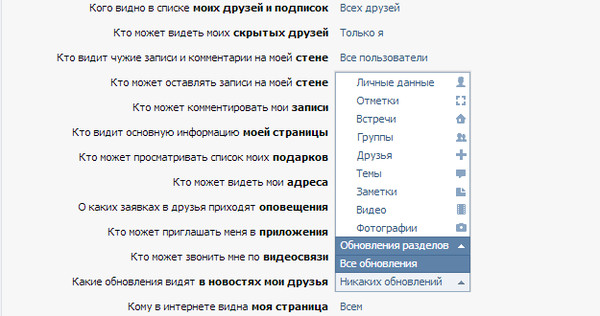 Если OAH примет запрос как ускоренный, слушание будет назначено как можно скорее. Если OAH отклоняет просьбу об ускорении подачи апелляции, слушание будет назначено в соответствии с обычным временем обработки апелляции, и вы получите отдельное уведомление с указанием даты проведения слушания и всеми вашими правами на слушании.
Если OAH примет запрос как ускоренный, слушание будет назначено как можно скорее. Если OAH отклоняет просьбу об ускорении подачи апелляции, слушание будет назначено в соответствии с обычным временем обработки апелляции, и вы получите отдельное уведомление с указанием даты проведения слушания и всеми вашими правами на слушании.
Что, если я не смогу присутствовать на беспристрастном слушании в назначенный день?
Если вы не можете явиться в запланированные дату и время, вы можете запросить отсрочку. Дополнительную информацию о запросе отсрочки можно найти здесь: Запрос отсрочки или повторного открытия
Что делать, если я инвалид и не могу присутствовать на беспристрастном слушании?
Если вы инвалид и не можете путешествовать, вы можете явиться через представителя, друга, родственника или адвоката. Если ваш представитель не является юристом или сотрудником адвоката, ваш представитель должен принести должностному лицу, слушающему дело, письменное письмо, подписанное вами, в котором говорится, что вы хотите, чтобы это лицо представляло вас.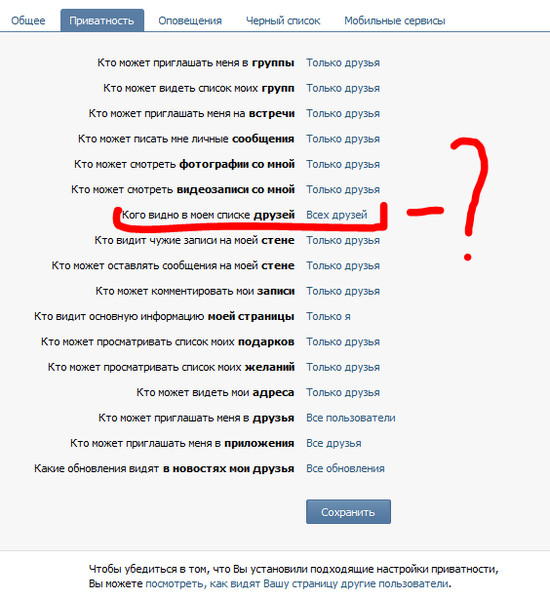 Однако, если у вас нет представителя и вы хотите принять непосредственное участие в слушании, для вас может быть назначено слушание по телефону. Вам нужно будет предоставить медицинскую документацию, в которой указано, что вы не можете приехать в обычное место слушания. Когда вы запрашиваете слушание, вы должны сообщить интервьюеру или указать в своем письме или факсе, что вы являетесь инвалидом и хотите провести слушание по телефону. После этого с вами свяжутся по поводу того, куда предоставить вашу медицинскую документацию и о процедурах телефонного слушания.
Однако, если у вас нет представителя и вы хотите принять непосредственное участие в слушании, для вас может быть назначено слушание по телефону. Вам нужно будет предоставить медицинскую документацию, в которой указано, что вы не можете приехать в обычное место слушания. Когда вы запрашиваете слушание, вы должны сообщить интервьюеру или указать в своем письме или факсе, что вы являетесь инвалидом и хотите провести слушание по телефону. После этого с вами свяжутся по поводу того, куда предоставить вашу медицинскую документацию и о процедурах телефонного слушания.
Что произойдет, если я не явлюсь на беспристрастное слушание и не запрошу и не получу отсрочку?
- Если вы или ваш представитель не явитесь на запланированное слушание, ваше ходатайство о слушании будет считаться отклоненным, если только в течение одного года после запланированной даты слушания вы или ваш представитель не потребуете перенести ваше слушание, и у вас есть уважительная причина за неявку.

- Дополнительную информацию о повторном открытии слушания можно найти здесь: Запрос на отложение или повторное открытие
Что мне делать, если я больше не хочу проводить беспристрастное слушание?
Если вы назначили беспристрастное слушание и считаете, что в нем больше нет необходимости, вы можете отозвать свой запрос на слушание. Дополнительную информацию об отзыве запроса на беспристрастное слушание можно найти здесь: Отмена беспристрастного слушания
Как мне подготовиться к беспристрастному слушанию?
Чтобы помочь вам подготовиться к беспристрастному слушанию, вы имеете право ознакомиться с материалами вашего дела и получить бесплатные копии форм и документов, которые ваше местное учреждение передаст судье по административным делам на беспристрастном слушании. Вы также можете получить бесплатные копии любых других документов по вашему делу, которые, по вашему мнению, могут понадобиться для Беспристрастного слушания. Эти документы должны быть предоставлены вам в течение разумного периода времени после того, как вы их запросите, но не позднее времени слушания.
Эти документы должны быть предоставлены вам в течение разумного периода времени после того, как вы их запросите, но не позднее времени слушания.
Что я должен принести на беспристрастное слушание?
Вы должны принести свое уведомление о назначении слушания, любых свидетелей, которые у вас могут быть, и любую информацию, относящуюся к вопросу слушания, например:
- Платежные квитанции
- Купюры
- Заключения врача
- Квитанции об аренде
- ID фотографии
Как я могу представить доказательства для Беспристрастного слушания?
Доказательства апеллянта должны быть доставлены в OAH по крайней мере за два рабочих дня до слушания. OAH предоставит доказательства апеллянта Агентству во время слушания. OAH принимает доказательства по электронной почте, факсу или почте США. Если вы используете почту США, пожалуйста, примите во внимание время доставки, чтобы обеспечить своевременную доставку доказательств.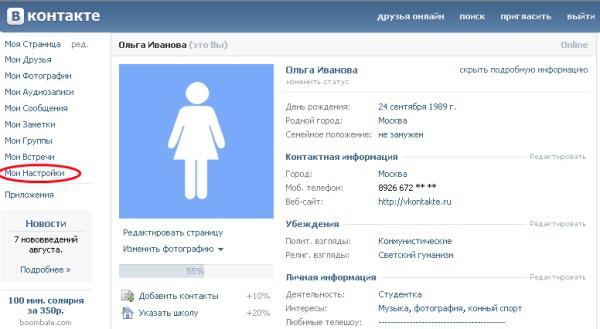
Электронная почта: upload.ny.gov
Факс: 518-473-6735
Почта США: Управление административных слушаний, 40 N. Pearl St, Fl 15B, Albany
.
Нью-Йорк 12243
или
Почтовый ящик 1930 Олбани, штат Нью-Йорк, 12201
Пожалуйста, указывайте номер беспристрастного слушания в строке темы электронных писем и на титульных листах факса или почты. Апеллянты, у которых нет доступа к факсу или другим средствам подачи доказательств, должны связаться с OAH, чтобы определить другой способ подачи.
Должен ли я, чтобы кто-то представлял меня на беспристрастном слушании?
Нет, наличие представителя не требуется. Однако на слушании может присутствовать адвокат, родственник или друг, который поможет вам объяснить, почему решение агентства по вашему делу неверно. Если вы хотите, чтобы вас представлял кто-то, кто не является юристом, необходимо подать письменное разрешение в OAH, как указано в 18 NYCRR 358-3.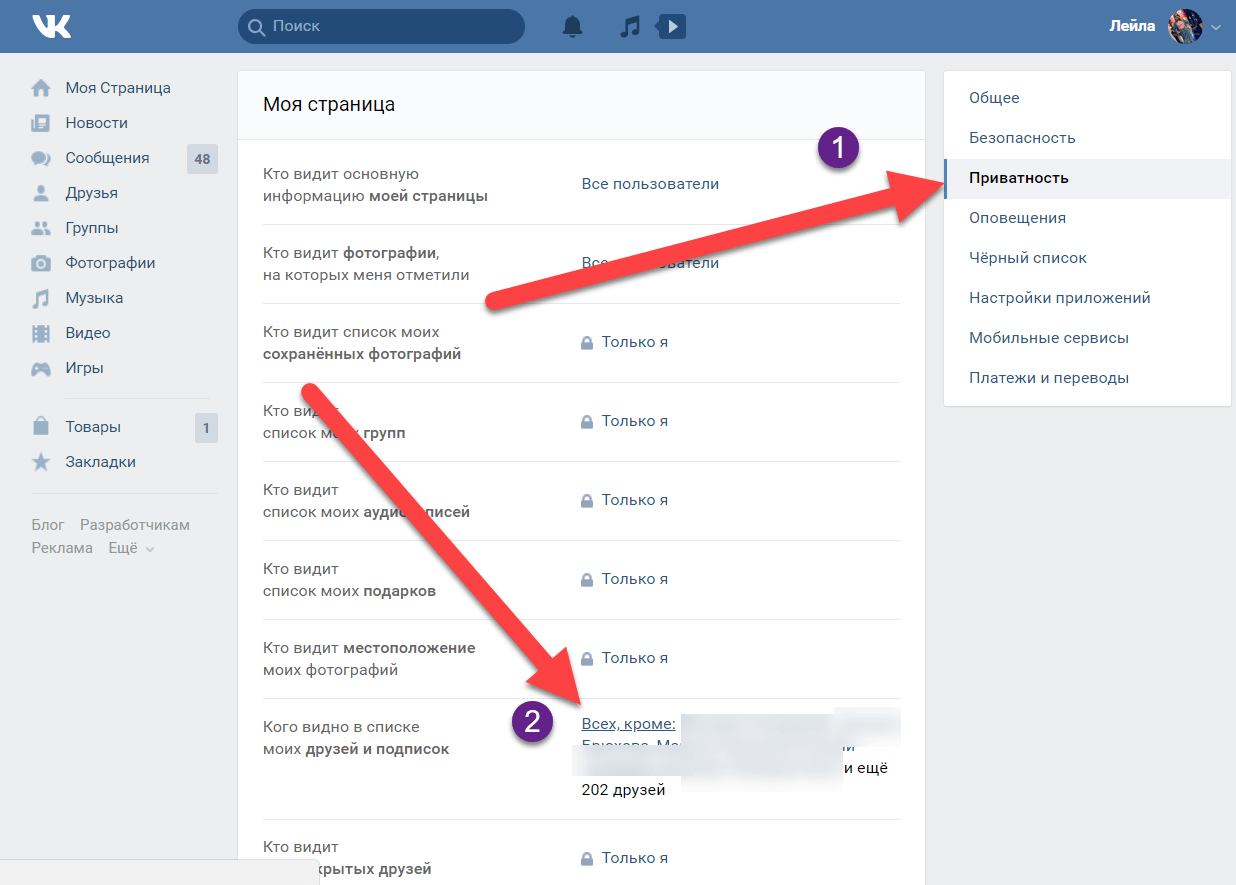 9. Если вы считаете, что вам нужен адвокат, вы можете получить его бесплатно, позвонив в местную юридическую помощь, офис юридических услуг или местную коллегию адвокатов.
9. Если вы считаете, что вам нужен адвокат, вы можете получить его бесплатно, позвонив в местную юридическую помощь, офис юридических услуг или местную коллегию адвокатов.
Кто будет на беспристрастном слушании?
Представитель вашего местного агентства социальных услуг будет присутствовать на беспристрастном слушании, чтобы объяснить решение по вашему делу. Вы или ваш представитель сможете допросить этого человека и представить свою версию дела. Вы или ваш представитель также сможете допросить любых свидетелей, которых вы приведете в помощь. Судья по административным делам проведет слушание, выслушает свидетельские показания и соберет доказательства. Слушание будет записано.
Что делать, если у меня есть расходы, связанные с беспристрастным слушанием?
- Если вы попросите, вы сможете вернуть деньги, которые вы должны были заплатить за общественный транспорт, уход за детьми и другие необходимые расходы, чтобы явиться на беспристрастное слушание.

- Если вы не можете пользоваться общественным транспортом из-за проблем со здоровьем, вы можете вернуть деньги, которые должны были заплатить за другой вид транспорта. Возможно, вам потребуется предоставить справку от врача, подтверждающую вашу медицинскую проблему.
- Пожалуйста, будьте готовы предоставить подтверждение этих расходов на слушании. Вам расскажут, как получить деньги.
Когда и как я получу решение?
Через некоторое время после завершения слушания вам по почте будет отправлено письменное решение.
Что произойдет, если в решении будет сказано, что я выиграл беспристрастное слушание?
- Если решение показывает, что вы выиграли Беспристрастное слушание, и вашему местному агентству социальных услуг предписано предпринять определенные действия, оно должно сделать это как можно быстрее.
- Если вы считаете, что агентство не предприняло действия, о которых говорится в решении, в течение разумного времени после получения решения, вы можете подать нам жалобу о несоблюдении требований, и мы проведем расследование.


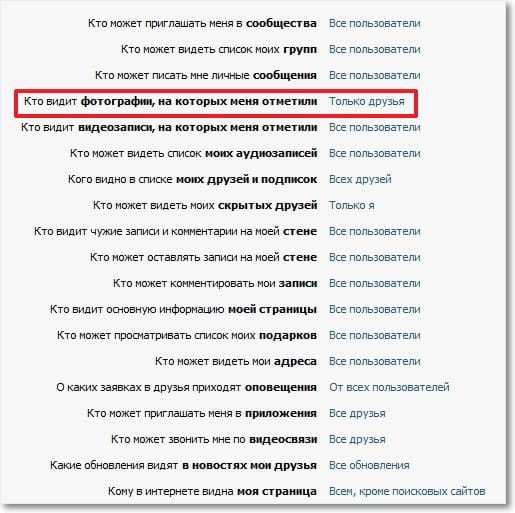
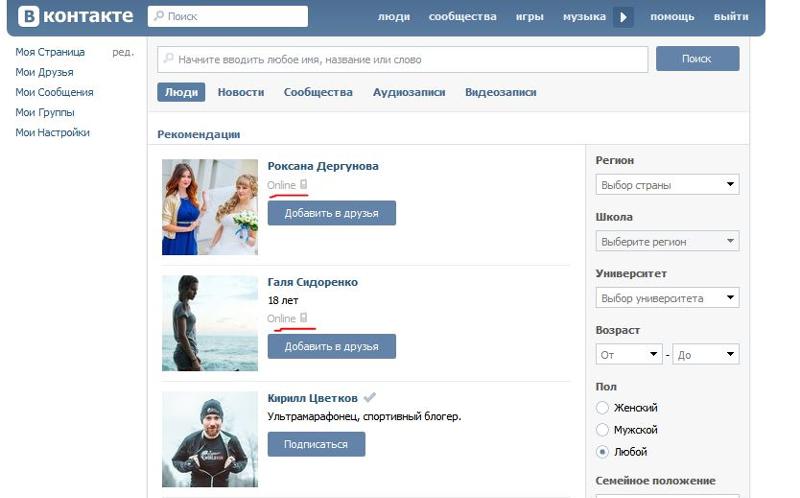
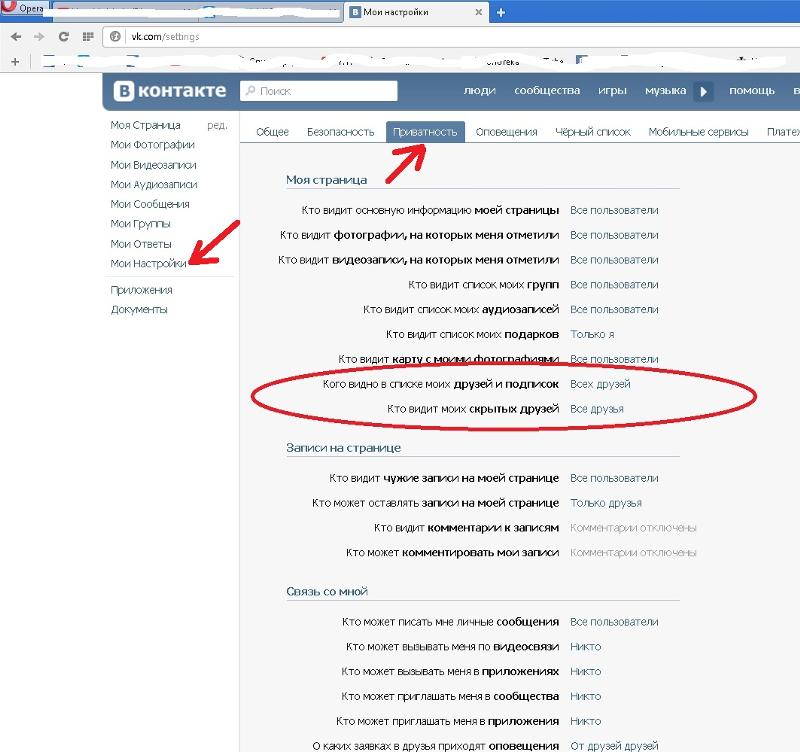
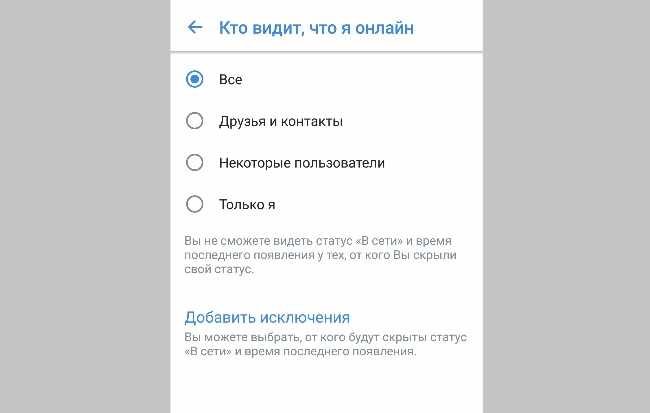

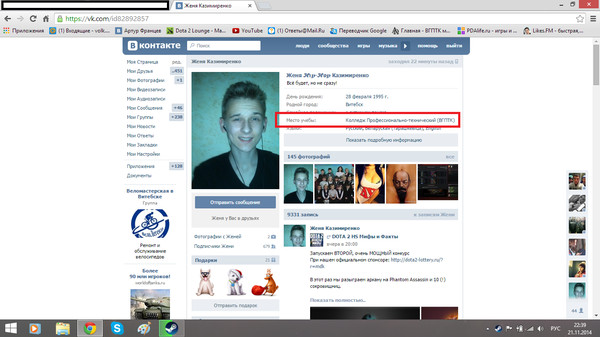
 (Чтобы изменить эти значения по умолчанию, нажмите кнопку Параметры , щелкните Статус , а затем щелкните стрелки рядом с Показывать меня как неактивного, если мое состояние не используется в течение указанного количества минут и Показывать меня как нет на месте, когда мой статус был неактивен в течение этого количества минут .) Вы также можете выбрать этот статус из раскрывающегося списка.
(Чтобы изменить эти значения по умолчанию, нажмите кнопку Параметры , щелкните Статус , а затем щелкните стрелки рядом с Показывать меня как неактивного, если мое состояние не используется в течение указанного количества минут и Показывать меня как нет на месте, когда мой статус был неактивен в течение этого количества минут .) Вы также можете выбрать этот статус из раскрывающегося списка. Вы будете отображаться как Offline для людей, которым вы запретили видеть ваше присутствие.
Вы будете отображаться как Offline для людей, которым вы запретили видеть ваше присутствие.
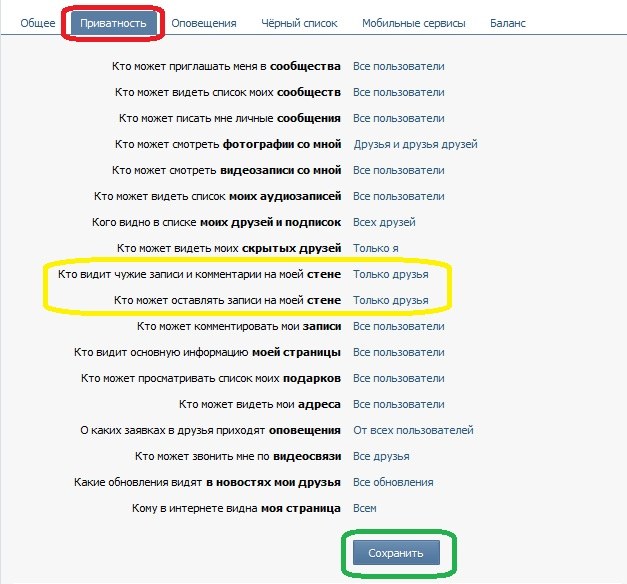
 Вы не согласны с этим.
Вы не согласны с этим.
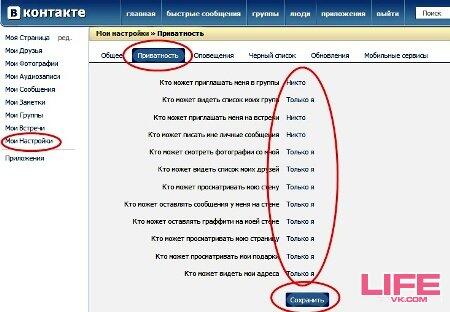 В противном случае вы можете потерять право на слушание. Если вы считаете, что должны быть освобождены от трудовой деятельности по другим причинам, вы должны запросить слушание в течение 60 дней с даты уведомления.
В противном случае вы можете потерять право на слушание. Если вы считаете, что должны быть освобождены от трудовой деятельности по другим причинам, вы должны запросить слушание в течение 60 дней с даты уведомления.